Как скрыть имя сети Wi-Fi в Windows 11
Разное / / December 27, 2021
С ростом числа договоренностей о работе из дома почти каждый выбирает сеть Wi-Fi для бесперебойного подключения к Интернету. Всякий раз, когда вы открываете настройки Wi-Fi на своем ПК, вы видите список неизвестных сетей Wi-Fi; некоторые из них могут быть названы неправильно. Вполне вероятно, что вы никогда не подключитесь к большинству отображаемых сетевых подключений. К счастью, вы можете заблокировать их, узнав, как скрыть имя сети Wi-Fi SSID на ПК с Windows 11. Кроме того, мы научим вас блокировать / вносить в черный список или разрешать / вносить в белый список сети Wi-Fi в Windows. 11. Итак, приступим!

СОДЕРЖАНИЕ
- Как скрыть имя сети Wi-Fi (SSID) в Windows 11
- Как управлять черным списком и белым списком для сети Wi-Fi
- Вариант 1. Заблокируйте сеть Wi-Fi в Windows 11.
- Вариант 2. Разрешить сеть Wi-Fi в Windows 11.
Как скрыть имя сети Wi-Fi (SSID) в Windows 11
Для этого доступно множество сторонних инструментов. Зачем искать инструмент, если вы можете выполнять эту работу с помощью встроенных в Windows инструментов и служб. Заблокировать или разрешить нежелательные
собственные сети Wi-Fi в частности их SSID, чтобы эти сети не отображались среди доступных сетей.Чтобы скрыть имя сети Wi-Fi в Windows 11, выполните следующие действия:
1. Нажать на Значок поиска и введите Командная строка и нажмите на Запустить от имени администратора.

2. Нажмите на да в Контроль учетных записей пользователей запрос подтверждения.
3. Введите следующую команду и нажмите Входитьключ:
netsh wlan добавить разрешение фильтра = блокировать ssid =networktype = инфраструктура
Примечание: Заменять с идентификатором SSID сети Wi-Fi, который вы хотите скрыть.

При этом желаемый SSID будет удален из списка доступных сетей.
Читайте также:Как изменить DNS-сервер в Windows 11
Как управлять черным списком и белым списком для сети Wi-Fi
Вы также можете отключить отображение всех доступных сетей и показывать только свою, как описано в следующем разделе.
Вариант 1: заблокировать сеть Wi-Fi в Windows 11
Вот как добавить в черный список все сети Wi-Fi в вашем районе:
1. Запуск Командная строка от имени администратора как показано ниже.

2. Введите данную команду и нажмите Входить чтобы отфильтровать все сети на панели сети:
netsh wlan добавить разрешение фильтра = запретить все тип сети = инфраструктура
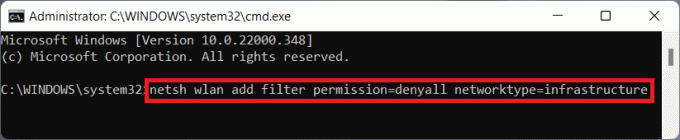
Читайте также:Fix Ethernet не имеет действительной ошибки конфигурации IP
Вариант 2. Разрешить сеть Wi-Fi в Windows 11
Ниже приведены шаги по занесению в белый список сетей Wi-Fi в пределах досягаемости:
1. Открытым Командная строка от имени администратора как раньше.
2. Введите следующее команда и нажмите Введите ключ чтобы внести свою сеть Wi-Fi в белый список.
netsh wlan добавить разрешение фильтра = разрешить ssid =networktype = инфраструктура
Примечание: Заменять

Рекомендуемые:
- Как включить или отключить службу в Windows 11
- Исправить черный экран Windows 11 с проблемой курсора
- Исправить VCRUNTIME140.dll, отсутствующий в Windows 11
Надеюсь, эта статья помогла вам понять как скрыть имя сети Wi-Fi SSID в Windows 11. Мы с нетерпением ждем ваших предложений и вопросов, поэтому напишите нам в разделе комментариев ниже, а также сообщите нам, какую тему вы хотите, чтобы мы рассмотрели дальше.



